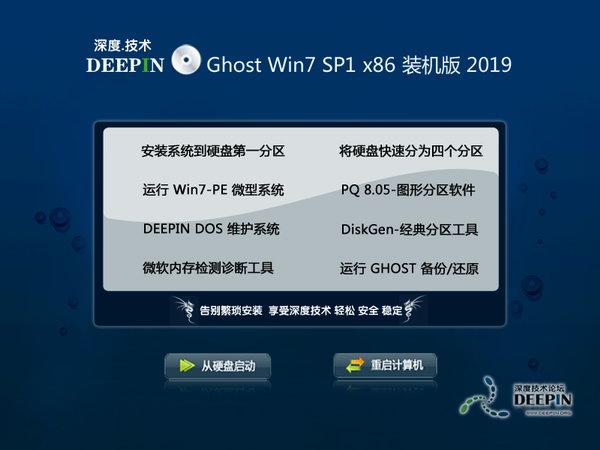Win7系统自定义修改系统文件注释的技巧
Win7系统大多数文件都有内容注释,里面介绍着文件详细情况。一般情况下查看系统内容注释的方法就是将鼠标停靠在系统文件夹上几秒钟,就会出现文件的相关信息。其实我们可以自动修改系统文件注释,很多用户不知道该如何操作设置,下面系统盘之家小编告诉大家详细的操作步骤。
1、桌面空白位置处,选择新建文件夹,然后再给文件夹重命名。在打开的记事本上,将下面代码输入:
[.ShellClassInfo]
InfoTip=”软件文”
2、然后将记事本的文件另存为desktop.ini格式,然后将ini文件保存到刚刚步骤一创建的文件夹中;
3、接着将鼠标移动到所创建好的文件夹上,即可查看到文件夹上显示的信息提示已经发生了变化。
win7系统自定义下载文件的内容注释方法介绍到这里。有需要的用户可以动手操作。
百度分享